حتما خبر دارید در نسخه های جدید وردپرس، ویرایشگر گوتنبرگ، جایگزین ویرایش کلاسیک و قدیمی وردپرس شده است. اگر در مورد گوتنبرگ چیزی نمیدونید پیشنهاد میکنم مقاله ویرایشگر گوتنبرگ وردپرس چیست؟ را مطالعه کنید. در این مقاله میخواهیم نحوه بازگرداندن ادیتور کلاسیک وردپرس به جای گوتنبرگ را آموزش دهیم. البته قبلا در مقاله ای با عنوان حذف ویرایشگر گوتنبرگ وردپرس در مورد حذف این ویرایشگر صحبت کردیم و افزونه Disable Gutenberg را معرفی نمودیم. در این مطلب می خواهیم نحوه استفاده از ویرایشگر کلاسیک وردپرس با افزونه Classic Editor را به صورت کامل آموزش دهیم. البته این نکته بگویم که استفاده از این افزونه به شدت آسان می باشد ولی بازم ما تمام بخش های آن را توضیح میدهیم.
توجه: خیلی از کاربران (حتی خودم) با ویرایشگر قدیمی وردپرس راحت هستند و هیچ علاقه ای به استفاده از گوتنبرگ ندارند برای همین است که در بین جستجو کننده های این حوزه، خیلی از افراد تغییر ویرایشگر وردپرس را جستجو کرده اند.
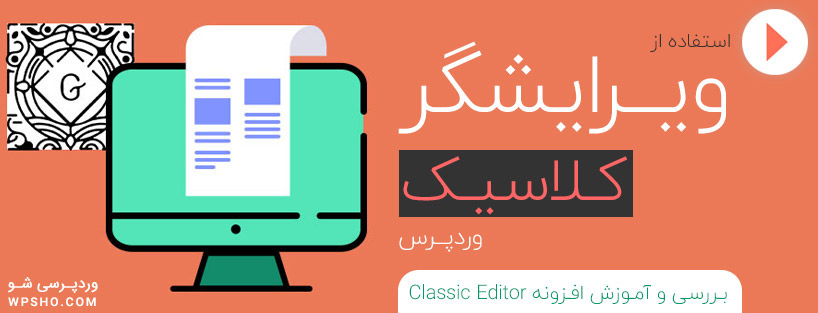
استفاده از ویرایشگر کلاسیک وردپرس با افزونه Classic Editor
برای استفاده از ویرایشگر قدیمی وردپرس کافیه که افزونه Classic Editor را از انتهای این صفحه دانلود کنید و و بعد نصب نمایید. اگر نحوه نصب این افزونه رو نمیدونید پیشنهاد میکنم مقاله آموزش نصب افزونه وردپرس را مطالعه کنید. بعد از اینکه افزونه Classic Editor را نصب و فعال کردید به صورت خودکار ویرایشگر گوتنبرگ غیر فعال می شود.
اگر ویرایشگر گوتنبرگ برای شما غیر فعال نشد اصلا جای نگرانی نیست کافیه به از منوی تنظیمات وردپرس روی گزینه نوشتن بزنید مانند تصویر زیر:
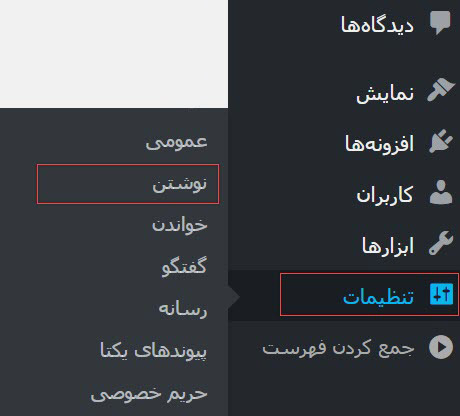
بعد از اینکه به بخش تنظیمات نوشتن وردپرس رفتید، با صفحه ای مثل تصویر زیر روبرو می شوید:
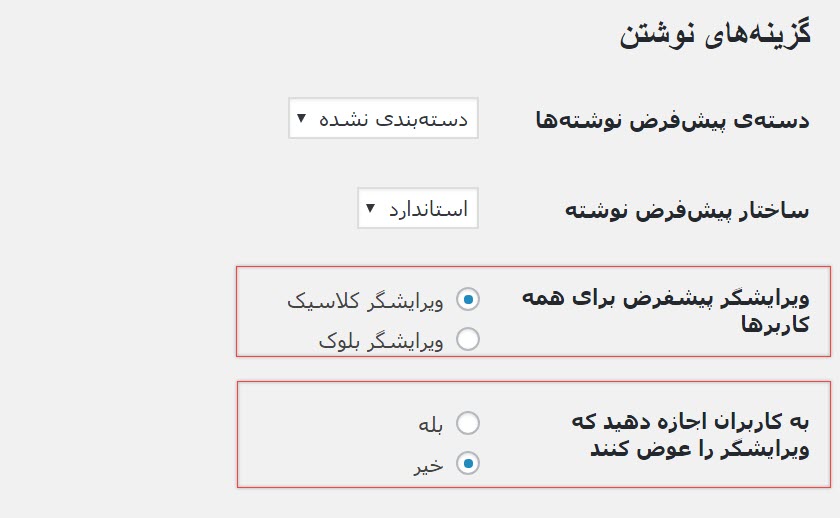
در این بخش با فعال سازی افزونه Classic Editor دو بخش جدید اضافه شده است.
ویرایشگر پیشفرض برای همه کاربرها: در این بخش می توانید استفاده از ویرایشگر کلاسیک وردپرس را انتخاب کنید کافیه روی گزینه ویرایشگر کلاسیک کلیک کنید.
به کاربران اجازه دهید که ویرایش را عوض کنند: اگر هم خواستید بقیه کاربران توانایی این را داشته باشند که بتوانند بر اساس سلیقه خود گوتنبرگ یا ویرایشگر قدیمی وردپرس (کلاسیک) را عوض کنند باید بله را انتخاب کنید و در نهایت ذخیره تغییرات رو بزنید. (این بخش بر اساس نیاز شما تعیین می شود در ادامه در مورد این بخش دوم بیشتر صحبت می کنیم و توضیح میدهیم با بله کردن این گزینه چه اتفاقی رخ میدهد.)
اگر در بخش دوم گزینه بله را بزنیم چه اتفاقی رخ میدهد؟
اگر بخش به کاربران اجازه دهید که ویرایش را عوض کنند را روی بله قرار دهید. کاربران چه در بخش برگه ها و چه در بخش نوشته می توانند بر اساس نیاز خود از ویرایشگر قدیمی وردپرس یا از گوتنبرگ استفاده کنند. کافیه به بخش نوشته ها یا برگه ها بروید و روی یک مطلب، اشاره گر موس را ببرید تا ببینید ویرایش با ویرایشگر کلاسیک و ویراشگر گوتنبرگ را دارد مانند تصویر:
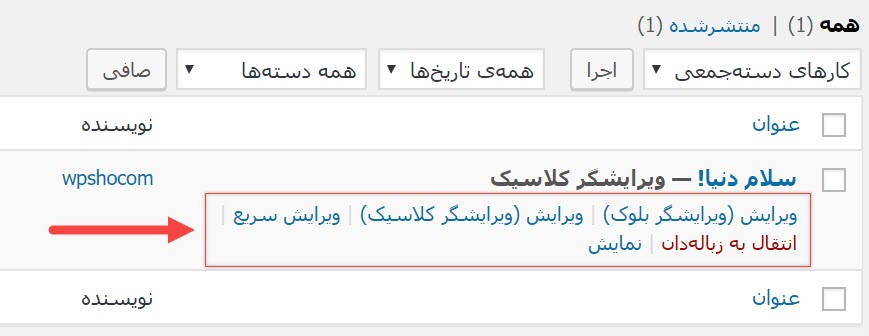
این بخش نوشته ها می باشد اگر به بخش برگه ها هم برید همین سبکی است و می توانید بر اساس نیاز خود یکی از ویرایشگر ها رو انتخاب کنید.
توجه: اگر بخواهید نوشته یا برگه جدید اضافه کنید دیگر به صورت ویرایشگر کلاسیک باز می شود اگر خواستیم از ویرایشگر گوتنبرگ استفاده کنیم کافیه وقتی وارد ویرایشگر نوشته ها یا برگه ها شدیم از سمت چپ، از بخش ویرایشگر، روی گزینه به ویرایشگر بلوک بروید را بزنید تا ویرایشگر کلاسیک وردپرس به گوتنبرگ تغییر کند. مانند تصویر زیر:
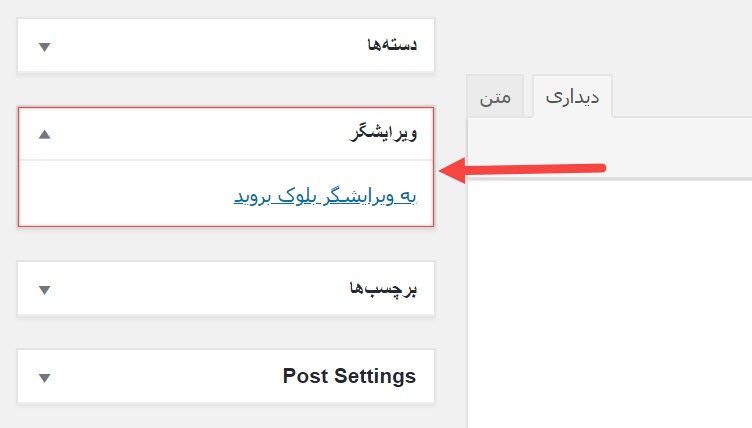
اگر هم ویرایشگر شما روی گوتنبرگ بود و خواستید اقدام به تغییر ویرایشگر وردپرس کنید کافیه سه نقطه سمت چپ رو بزنید تا منویی باز شود و در منوی باز شده روی گزینه تغییر به ویرایشگر کلاسیک رو بزنید. مانند تصویر زیر:
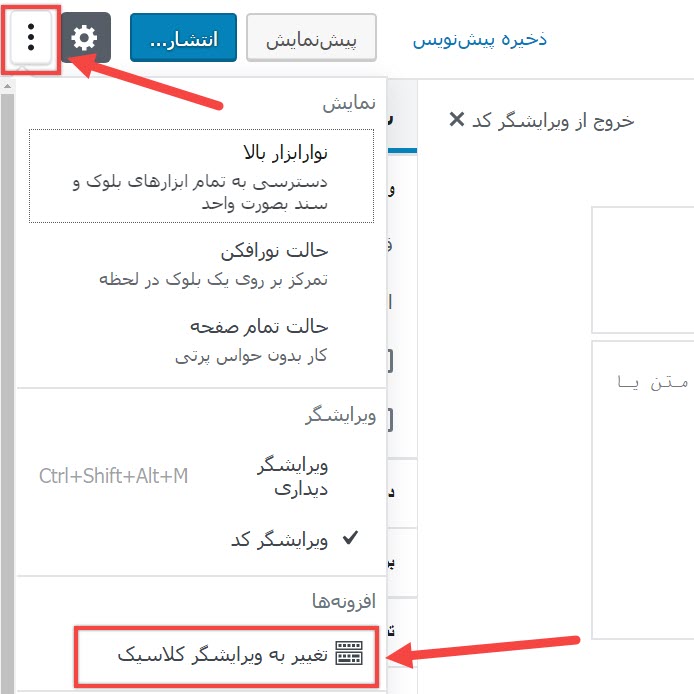
نتیجه گیری:
روش های زیادی برای تغییر ویرایشگر وردپرس به ویرایشگر کلاسیک وجود دارد اما استفاده از افزونه Classic Editor یکی از بهترین روش ها می باشد. این افزونه بیش از یک میلیون نصب فعال دارد و همین موضوع نشان از محبوبیت آن دارد. اگر قصد استفاده از ویرایشگر قدیمی وردپرس را دارید پیشنهاد میکنم این افزونه را نصب نمایید. کار کردن با آن هم به شدت راحت و آسان می باشد.
دانلود افزونه Classic Editor برای بازگرداندن ادیتور کلاسیک وردپرس
برای دانلود افزونه Classic Editor و رفتن به صفحه این افزونه در مخزن وردپرس کافی است که از طریق دکمه های زیر اقدام کنید.
/rating_on.png)
/rating_half-rtl.png)






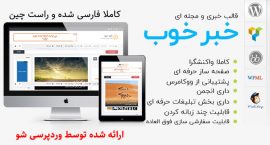


/rating_off.png)
مطلب کاربردی و خوبی بود.